
- •Юристов
- •Оглавление
- •Введение
- •Общий порядок выполнения работ
- •Создание рабочей книги. Файловые операции. Управление листами рабочей книги Определение и назначение табличного процессора Microsoft Excel
- •Интерфейс программы
- •Структура таблицы Excel
- •Лабораторная работа № 1
- •Настройка параметров табличного процессора Excel
- •Управление листами рабочей книги
- •Домашнее задание № 1
- •Создание и редактирование таблиц. Автозаполнение Ввод данных в таблицу
- •Типы данных в Excel
- •Операции выделения и копирования диапазонов
- •Ввод рядов данных. Автозаполнение
- •Лабораторная работа № 2
- •Создание электронной таблицы
- •Редактирование таблиц
- •Ввод рядов данных. Автозаполнение
- •Образец 1
- •Домашнее задание № 2
- •Форматирование таблиц. Автоформатирование Форматирование таблиц
- •Форматы данных
- •Шаблоны
- •Лабораторная работа № 3
- •Форматирование ячеек. Автоформат. Копирование форматов
- •Вставка примечаний
- •Функции в Excel
- •Способы адресации и ссылки
- •Сообщения об ошибках
- •Условное форматирование
- •Лабораторная работа № 4
- •Ввод и редактирование формул и функций. Ссылки на ячейки
- •Работа с именами диапазонов
- •Режимы отображения формул. Средства проверки формул и функций
- •Ссылки на другие рабочие листы в формулах
- •Образец 3 Использование статистических и логических функций для анализа данных
- •Образец 4
- •Добавление условного форматирования
- •Образец 5
- •Домашнее задание № 4
- •Создание диаграмм Диаграммы
- •Образец 3 Редактирование диаграмм
- •Форматирование диаграмм
- •Домашнее задание № 5
- •Параметры страницы. Особенности печати документов в excel Режимы отображения таблиц
- •Печать таблиц
- •Лабораторная работа № 6
- •Установка параметров страницы. Создание колонтитулов
- •Домашнее задание № 6
- •Создание и запуск макросов Понятие макроса
- •Создание макросов
- •Удаление макроса
- •Лабораторная работа № 7
- •Создание макроса
- •Назначение макросов кнопкам
- •Удаление макросов
- •Домашнее задание № 7
- •Управление базами данных в excel Базы данных в Excel
- •Сортировка данных
- •Фильтрация данных
- •Вставка итогов
- •Сводные таблицы
- •Вставка итогов
- •Создание сводной таблицы
- •Домашнее задание № 8
- •Связь между приложениями. Применение функции слияние Связь между приложениями
- •Основной документ
- •Источник данных
- •Функция Слияние
- •Лабораторная работа № 9
- •Создание основного документа
- •Претензия
- •Модификация источника данных
- •Создание конвертов
- •Домашнее задание № 9
- •Литература
Структура таблицы Excel
Документ Excel называется рабочей книгой. Рабочая книга - это основной документ, используемый MS Excel для хранения и обработки данных. Рабочая книга состоит из отдельных рабочих листов, каждый из которых представляет собой электронную таблицу. Каждый рабочий лист имеет свое имя, отображающееся на ярлычке листа. В рабочей книге может содержаться до 255 листов. По умолчанию для Microsoft Excel их три. Однако количество рабочих листов в рабочей книге может регулироваться по желанию пользователя. Для этого в диалоговом окне Параметры из меню Сервис на вкладке Общие нужно установить требуемое количество листов (рис. 5). При запуске программы автоматически создается файл Книга1.
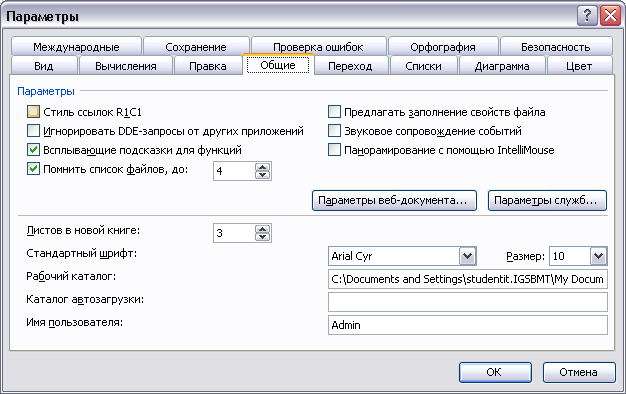
Рисунок 5. Вкладка Общие диалогового окна Параметры
Пространство рабочего листа состоит из строк и столбцов, на пересечении которых образуются ячейки, используемые для хранения данных.
Каждая строка и столбец имеют свой заголовок. Существует два стиля ссылок: А1 и R1C1. По умолчанию Excel использует стиль ссылок A1, где столбцы нумеруются латинскими буквами: А, В, С, D, ..., АА, АВ,..., а строки числами от 1 до 65536. Таким образом, каждая ячейка имеет свое обозначение, в котором указывается соответствующий столбец и строка и которое используется как адрес ячейки или, иначе говоря, как ссылка на ячейку, например, А1, В5, АА2. Также можно использовать стиль ссылок, в котором как строки, так и столбцы нумеруются числами. В стиле ссылок R1C1 Excel указывает положение ячейки буквой «R», за которой следует номер строки, и буквой «C», за которой идет номер столбца, например R5C3, R76C34. Для того чтобы выйти из режима R1C1, необходимо выполнить команду Сервис/ Параметры/ Общие/ убрать флажок Стиль ссылок R1C1 (рис. 5).
Лабораторная работа № 1
ЦЕЛЬ: изучить интерфейс программы Microsoft Excel и принципы организации данных в табличном процессоре, освоить приемы запуска и завершения работы с табличным процессором, приемы работы по настройке параметров табличного процессора, научиться выполнять файловые операции и управлять листами рабочей книги.
СОДЕРЖАНИЕ РАБОТЫ
Настройка параметров табличного процессора Excel
Отработайте основные приемы запуска и завершения работы табличного процессора. Изучите возможности управления размерами окна программы и окна текущей рабочей книги.
С помощью команд меню Вид и Сервис/ Параметры выполните настройку следующих параметров табличного процессора:
отключите/ подключите строку состояния и строку формул;
отключите/ включите режим отображения сетки таблицы;
включите режим авторазбиения на печатные страницы;
установите/ отмените стиль ссылок R1C1 (нумерация строк и столбцов цифрами);
отключите/ подключите панель инструментов Форматирование;
установите шрифт Times New Roman и размер шрифта 10 пунктов по умолчанию для рабочей книги;
выведите/ отключите на панель инструментов Форматирование кнопку знак доллара $.
Установите масштаб отображения электронной таблицы 75 %.
Переключитесь между режимами отображения Разметка страницы и Обычный.
Создайте рабочую книгу, содержащую один рабочий лист: Сервис/ Параметры/ Общие/ Листов в новой книге – 1. Завершите работу с табличным процессором Excel, не сохраняя изменений.
Запустите табличный процессор Excel. Проверьте, отразились ли сделанные вами настройки (новая рабочая книга должна содержать 1 лист).
